Inventor-Hack Nr.5: “Bauteile für den 3D-Druck exportieren"
Sehr geehrte Community,
Jetzt gibt es wieder den neusten Inventor-Hack.
Bitte beachten Sie unbedingt den wichtigen Hinweis und die Empfehlung zu allen “Inventor-Hacks” am Ende des Beitrags.
Inventor-Hack Nr.5: “Bauteile für den 3D-Druck exportieren” 
3D-Druck und Inventor – Ein gutes Team
Inventor macht es Ihnen leicht, in kurzer Zeit, sehr brauchbare 3D-Volumenkörper für Ihren Zweck zu erstellen. Hier können Sie auf eine Vielzahl an durchdachten Tools zurückgreifen, wenn Sie wissen wo diese zu finden und wie sie anzuwenden sind. Ein Beispiel sind die Kunstoffteilfunktionen aus dem letzten Beitrag. (link zum Beitrag)
In diesem Beitrag zeige ich Ihnen, wie Sie schnell und einfach das passende Dateiformat für Ihren 3D-Drucker erstellen.
IPT-Datei in STL umwandeln
Da die meisten 3D-Drucker (FDM) mit STL-Dateien gefüttert werden möchten, müssen Sie die IPT-Datei vorher umwandeln. Das können Sie auf zwei Wegen erreichen.
- Datei > Speichern unter > Kopie speichern unter
- Feld “Dateityp” > Drop-Down-Menü “STL-Dateien (.stl)” wählen
Hier können Sie im Drop-Down-Menü im Feld Dateityp das passende Format aus allen verfügbaren Formaten auswählen und unter dem gewünschten Namen und Ort speichern.
- Datei > Exportieren > CAD-Format
- Feld “Dateityp” > Drop-Down-Menü “STL-Dateien (.stl)” wählen
Auch hier können Sie im Drop-Down-Menü ein anderes Format wählen. Hier werden aufgrund der Vorauswahl nur CAD-Formate angezeigt, dadurch ist die Liste etwas übersichtlicher.
Egal für welchen Weg Sie sich entscheiden, beide führen zum selben Ergebnis: Sie erhalten im Handumdrehen eine STL-Datei.
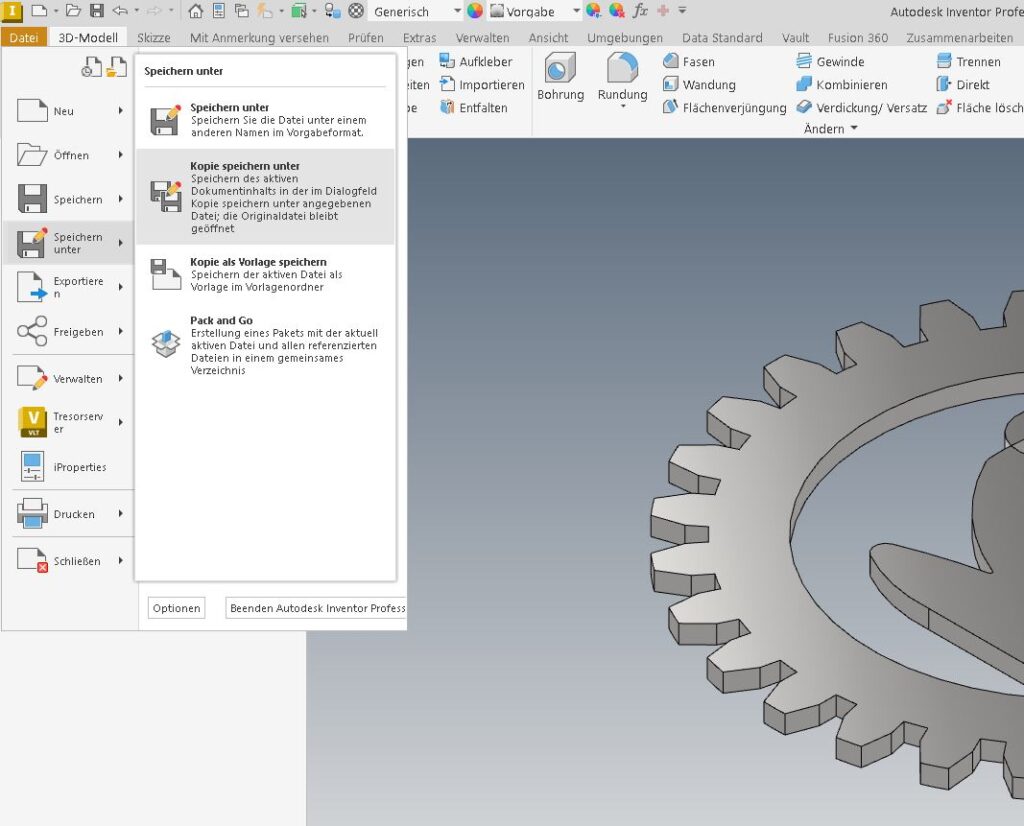
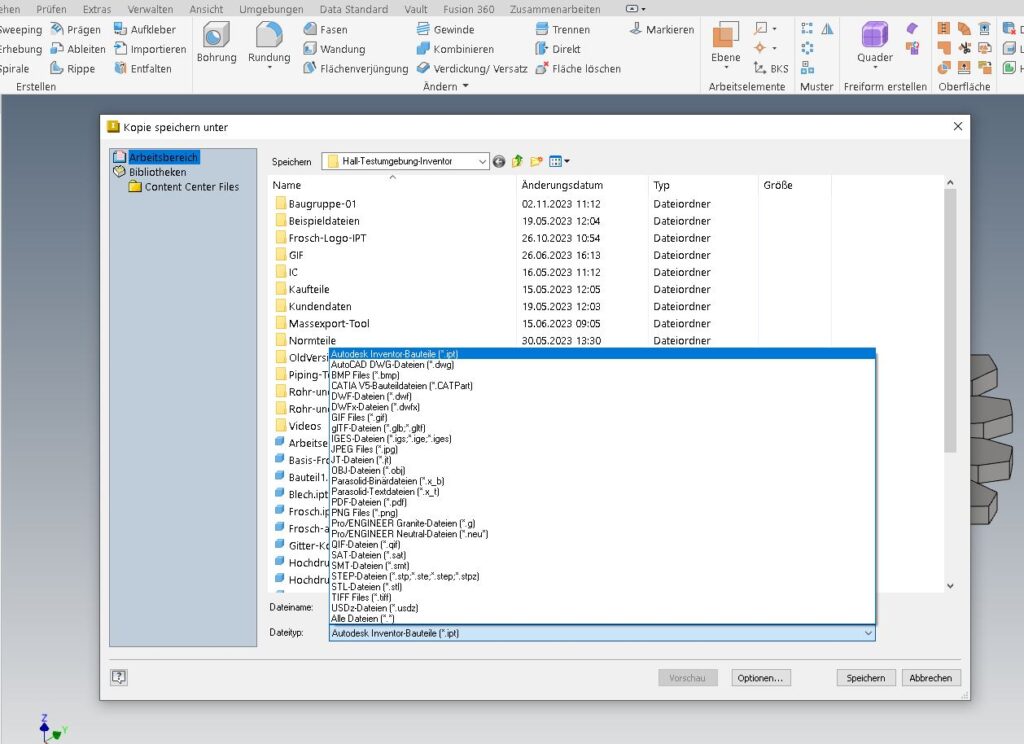
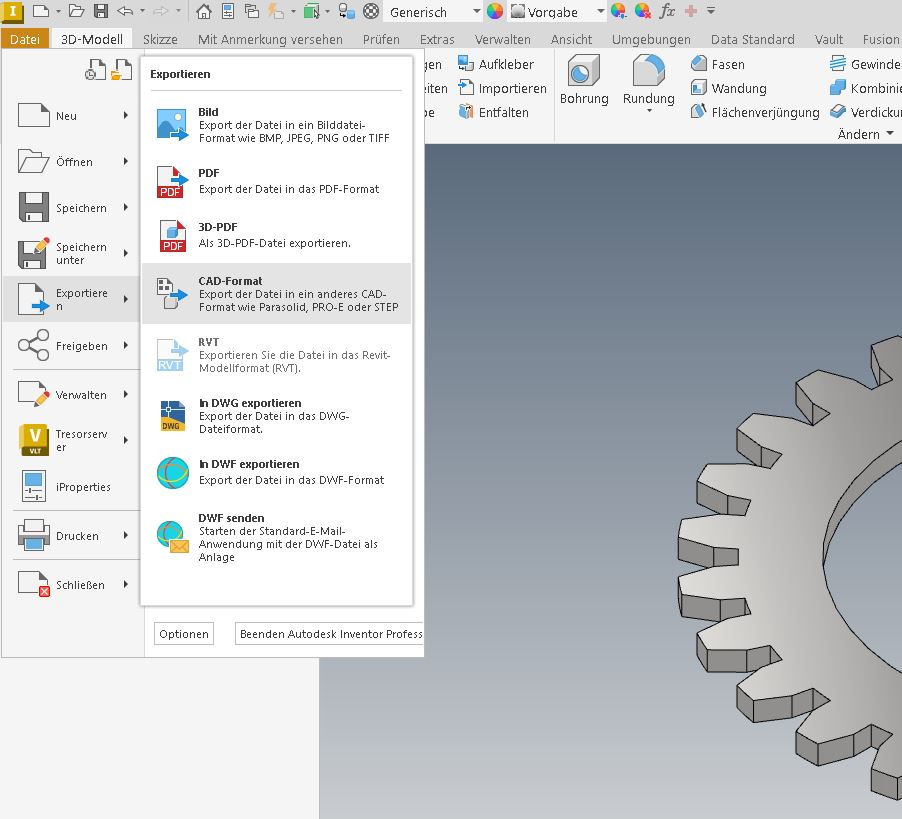
Für fortgeschrittene Anwender habe ich noch einen zusätzlichen Tipp
Über den Button Vorschau können Sie sich eine Vorschau der umgewandelten STL-Datei und deren Netzstruktur anschauen. (Netzstrukturansicht mit Button aktivieren)
Über den Button Optionen können Sie dann z.B. die Detailgenauigkeit anpassen. So sehen Sie direkt wie sich die Änderungen auf die Netzstruktur auswirken und können gegebenenfalls eine geringere oder höhere Auflösung wählen.

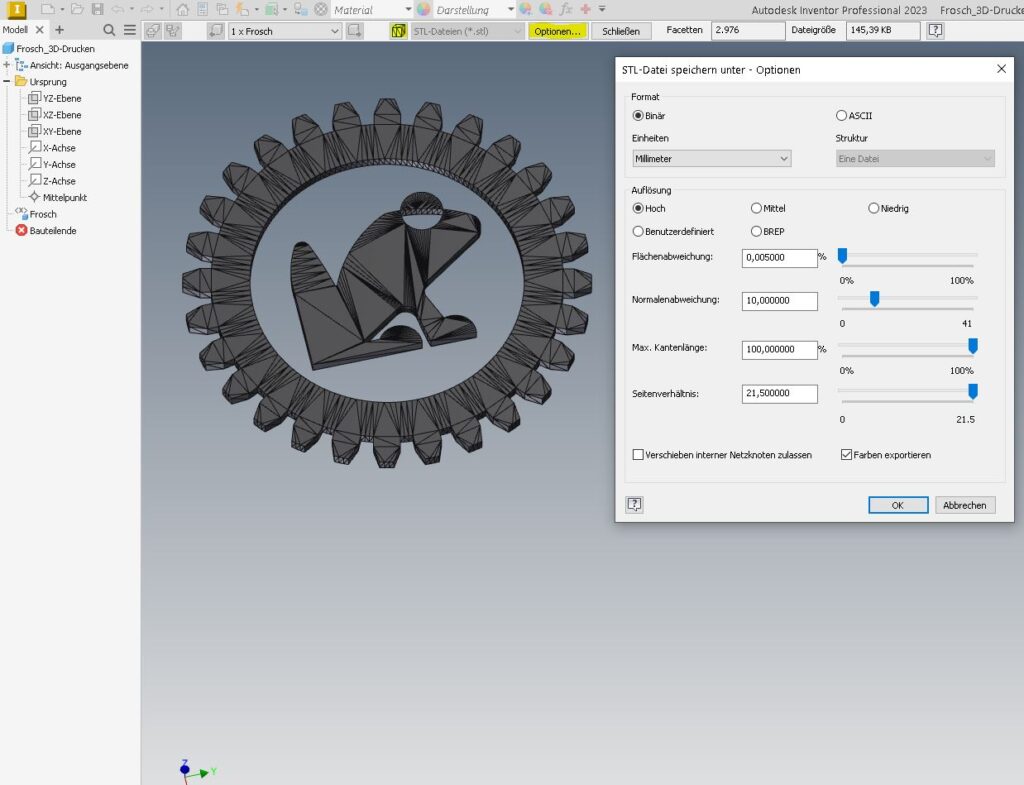
Folgen Sie dieser Beitragsreihe und lernen Sie, Ihre CAD-Projekte effizienter und einfacher zu gestalten. Ich bin gespannt auf Ihr Feedback und Ihre eigenen Erfahrungen, die Sie gerne mit der Community teilen dürfen.
Verpassen Sie nicht den nächsten Beitrag, der in zwei Wochen erscheint, und teilen Sie diese Beitragsreihe gerne mit Ihren Kollegen und Freunden in der Branche.
#InventorHacks #Autodesk #Inventor #Konstruktion
Wichtiger Hinweis und Empfehlung zu allen Inventor-Hacks-Beiträgen:
Obwohl alle „Inventor-Hacks” aus der Praxis stammen und vor Veröffentlichung sorgfältig mit aktueller Autodesk-Software geprüft werden, rate ich Ihnen vor der Umsetzung aller Hacks: Speichern Sie Ihren aktuellen Arbeitsstand und testen Sie den Hack erstmal an einer Testdatei. So können Sie sicher sein, Ihren Arbeitsstand nicht zu verlieren, falls das Ergebnis nicht Ihren Erwartungen entsprechen sollte. Ebenso sollten Sie die geltenden Arbeitsanweisungen in Ihrem Betrieb beachten und nur jene Hacks anwenden, die nicht im Konflikt mit diesen stehen.
Keine Beiträge mehr verpassen.
Folgen Sie Christian Froschhäuser auf LinkedIn und erhalten Sie neue Beiträge direkt in Ihren Feed.




Pingback: Know-How-Schutz leicht gemacht - Inventor-Quick-Hack Nr. 14 / Teil 2 - Froschhäuser Konstruktion
Pingback: CAD-Daten ohne Inventor anzeigen? - Diese Möglichkeiten gibt es.